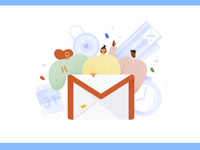Мобильная техника с операционной системой Android по умолчанию привязывается к аккаунту Google: зарегистрированный профиль открывает доступ к различным сервисам – почте, магазину с контентом Play Market, YouTube, облачному хранилищу. Кроме развлечений, общения и дополнительного места в облаке, появляется возможность еще и найти телефон через Гугл аккаунт, воспользовавшись целой коллекцией инструментов от небезызвестной корпорации.
Как работает поиск: требования и условия
Зарегистрированный Google-аккаунт – еще не гарантия защиты и безопасности. Кроме подготовки профиля, предстоит помнить о следующих нюансах:
- после потери или кражи мобильная техника должна находиться во включенном состоянии (в некоторых ситуациях смартфоны и планшеты пеленгуются даже без доступа к сети, но редко);
- информация от Google аккаунта на «руках» (логин и пароль известны);
- сервис Play Market не заблокирован;
- на Android активированы функции «Местоположение» и «Найти устройство» в «Настройках».
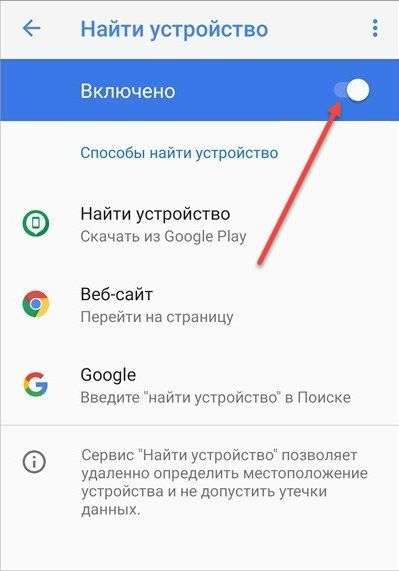
Если с перечисленными выше тонкостями проблем не возникло, то и следующие шаги, описанные ниже, не вызовут проблем.
Просмотр информации о смартфоне в настройках аккаунта Google
Наиболее распространенный вариант слежки, разрешающий определить местоположение Андроид-смартфона или планшета. Начинать все действия предстоит с перехода к настройкам Google-аккаунта в раздел «Безопасность» (https://myaccount.google.com/security).
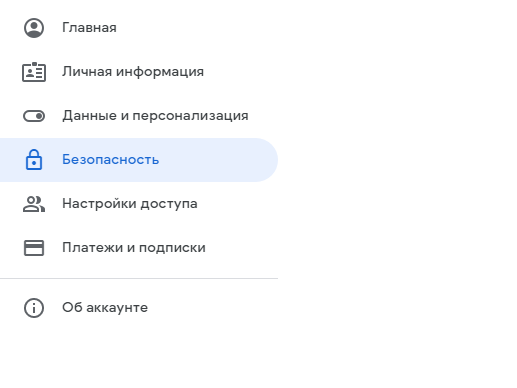
Далее – переход в раздел «Устройства» в нижней части веб-страницы и выбор пункта «Найти потерянное устройство».
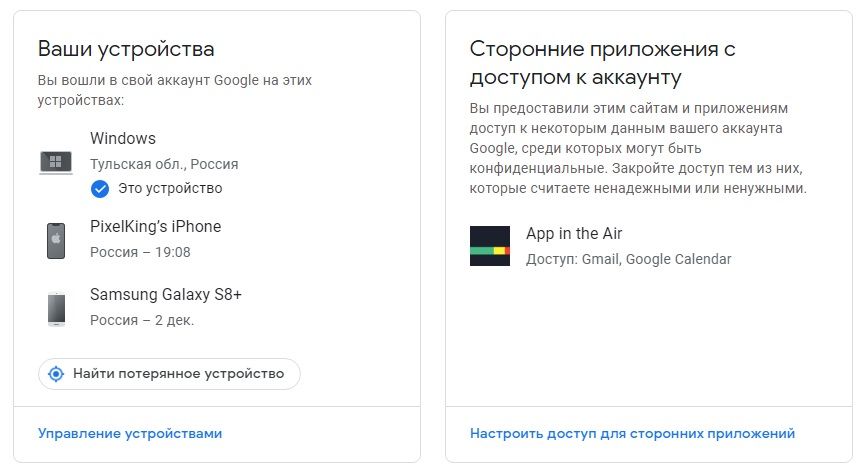
Поиск телефона начинается непосредственно с выбора девайса – список отобразится в центральной части интерфейса.
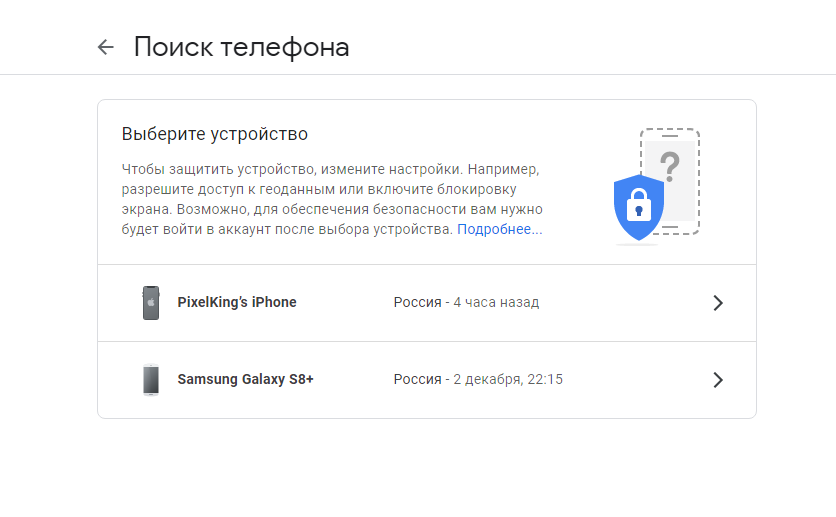
Последний шаг – выбор способа взаимодействия с техникой. Вариантов несколько – переход к карте, звонок на номер телефона через сервис Hangouts, выход из аккаунта, обращение к оператору за помощью.
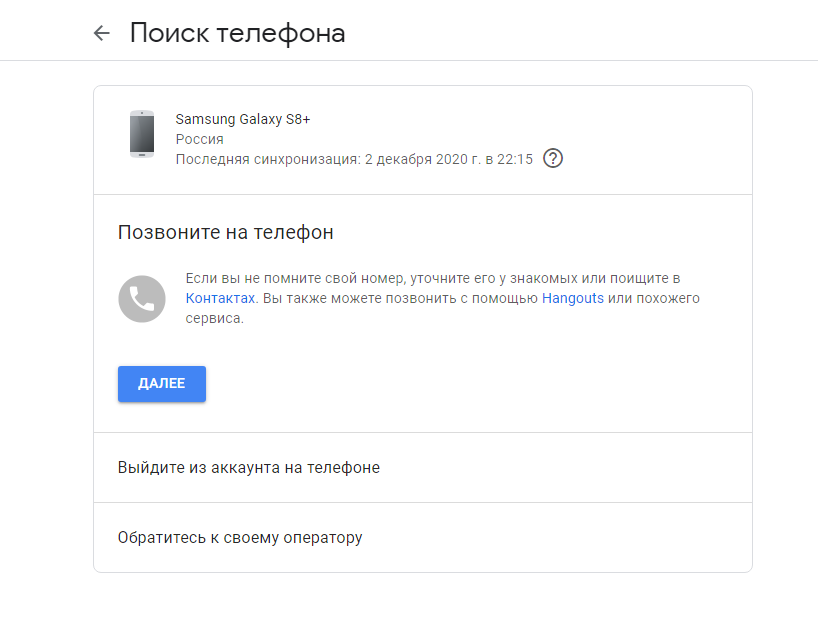
Сервис Google Find
Каждый раз заглядывать в профиль, а после переходить к параметрам «Безопасности» неудобно. А потому в сети появился сервис Google Find (https://www.google.com/android/find), разрешающий после авторизации посмотреть, где находится мобильная техника на интерактивной карте. Определяется местоположение с точностью до пары метров. Вместе с тем отображается и дополнительная информация и кнопки действия, облегчающие дальнейшие поиски.
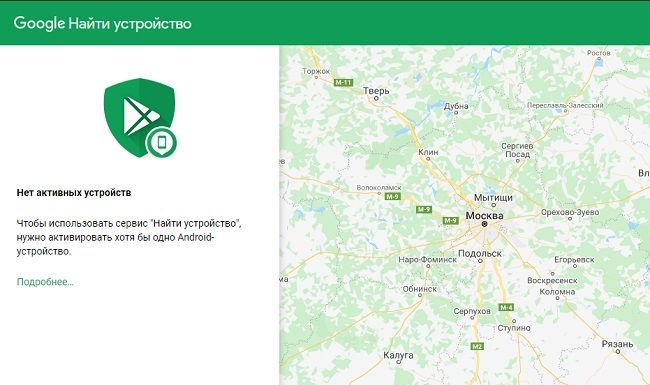
Если к профилю Google не привязаны смартфоны или планшеты, то в левой части интерфейса появится соответствующее уведомление.
Мобильный сервис Find My Device
Разработчики из Google предлагают определять местоположение потерянного девайса и не с компьютера, а со смартфонов и планшетов, используя фирменное приложение Find My Device (https://play.google.com/store/apps/details?id=com.google.android.apps.adm&hl=ru). Функционал схож с сервисом Google Find, да и порядок действий уже знакомый:
- Сначала необходимо авторизоваться, выбрав опцию «Войти как гость» в нижней части интерфейса.
- После ждет стандартный переход к интерактивной карте, отображающей местоположение мобильной техники и сопутствующую информацию, связанную с зарядом аккумулятора, названием, подключением к сети.
- Через меню разработчики предлагают прозвониться (подать громкий сигнал) или заблокировать доступ дистанционно, перекрыв мошенникам контроль над мобильником.
Дополнительно предусмотрен следующий набор функций:
| Просмотр схем зданий | Отображает статистику о торговых центрах, аэропортах, магазинах. Определяет переходы, лестницы и эскалаторы. |
| Поиск маршрутов | Прокладывает путь до области, отмеченной на карте. Помогает быстрее добраться до точки назначения, не используя дополнительные сервисы или карты. |
| Активация звуковых сигналов | Проигрыш стандартных мелодий на максимальной громкости даже в беззвучном режиме. Помогает хотя бы примерно определить местоположение мобильной техники. |
| Очистка конфиденциальной информации | Радикальный метод защиты данных. Предусматривает возможность дистанционной очистки содержимого смартфона или планшета. Процедура необратима. |
Фирменные решения от производителей
Кроме официального набора инструментов, представленных Google и привязанных к операционной системе Android, помочь с определением местоположения утерянной или украденной мобильной техники способны и сторонние сервисы. Те же специалисты из Самсунг предлагают доверять непосредственно Samsung Account (https://findmymobile.samsung.com/), а Xiaomi – Mi Account (https://account.xiaomi.com/pass/register).
О наличии подобных сервисов производители часто напоминают в гарантийном талоне или в документации, размещаемой внутри коробки с мобильной техникой.
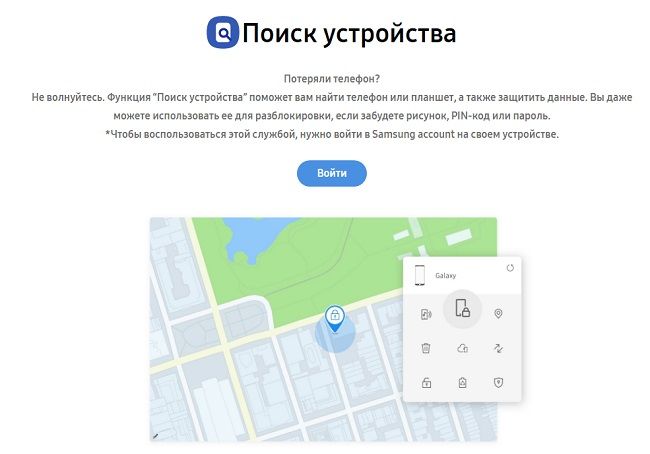
Порядок действий на каждом сайте примерно схожий:
- Авторизация на сайте (тип аккаунта зависит непосредственно от бренда) с помощью заранее зарегистрированной учетной записи или через профиль Google.
- Далее – переход к интерактивной карте, где разработчики разрешают просмотреть информацию о примерном расположении мобильной техники, а также – воспользоваться целой серией дополнительных инструментов: дистанционная блокировка, очистка внутренней или внешней памяти, звонок и передача сообщения с координатами и текстом.
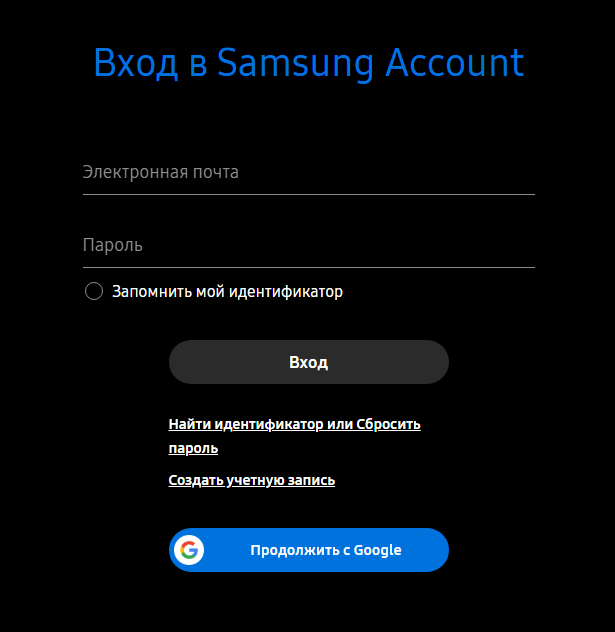
Временные трудности. Как вспомнить данные от Google-аккаунта
Если приступить к поискам смартфона или планшета невозможно из-за проблем с авторизацией на сайте Гугл, то перед началом всех действий предстоит приступить к процедуре восстановления конфиденциальной информации:
- Переход по ссылке (https://accounts.google.com/) для авторизации.
- В появившейся текстовой форме под полем «Телефон или адрес электронной почты» необходимо нажать на кнопку «Забыли адрес электронной почты?».
- Система сразу предложит ввести резервный e-mail или добавить действительный номер мобильного телефона. В последнем случае возникнут проблемы – скорее всего, SIM-карта находится в потерянном смартфоне или планшете. А потому предстоит воспользоваться альтернативными способами поиска: почему бы не просмотреть информацию об используемом e-mail в социальных сетях и мессенджерах, почтовых сервисах и сайтах. Где-нибудь информация о Google-аккаунте обязательно хранится.
- Если забыт еще и пароль, то для восстановления конфиденциальной информации предусмотрен отдельный пункт меню.
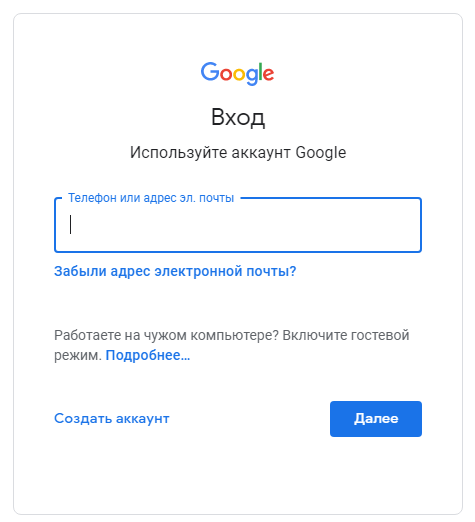
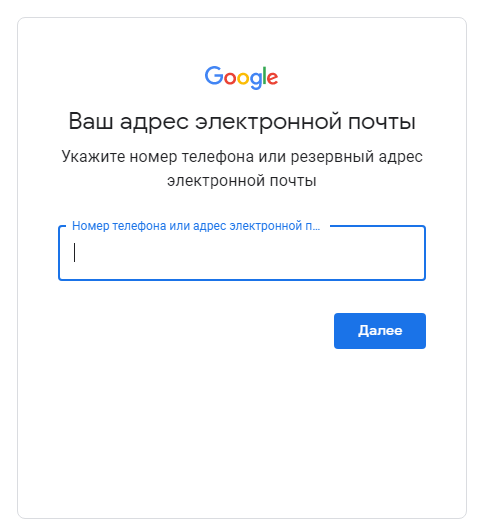
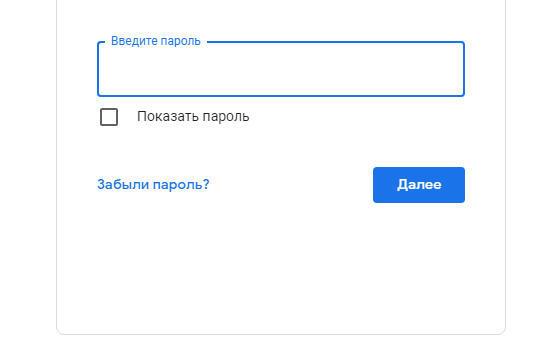
Советы
Совет 1
Умные часы с операционной системой WearOS тоже разрешают отследить местоположение мобильной техники. Достаточно выбрать в меню пункт «Найти телефон», а после разобраться со списком предлагаемых действий (звонок, заблокировать).
Совет 2
Разработчики из Google рекомендуют сразу настроить параметры, связанные с автоматической блокировкой экрана. Желательно выставить не более 30-60 секунд бездействия, после чего смартфон или планшет блокируют доступ к меню и вынуждают ввести пароль или воспользоваться графическим ключом.
Частые вопросы
Почему с авторизацией через аккаунт Google возникают проблемы?
Проблемы часто возникают в том случае, если настроена двухфакторная аутентификация и коды авторизации для использования Google-аккаунта, высылаются на потерянный телефон или планшет. В таком случае рекомендуется воспользоваться сервисом Google Authenticator и получить коды уже там.
Почему доступ к некоторым сервисам для поиска местоположения ограничен?
Редко возникающая ошибка, связанная непосредственно с работой браузера. В некоторых ситуациях – как бы странно ни звучало – рекомендуется воспользоваться не Google Chrome, а Mozilla Firefox или «Яндекс.Браузер».
Видео по теме:
А если статья оказалась вам полезной, не забудьте поставить лайк!